excel多个工作表汇总计数
今天要分享的操作是,excel多个工作表汇总计数。如下图所示想知道各个部门应聘的人数是多少,该如何操作呢
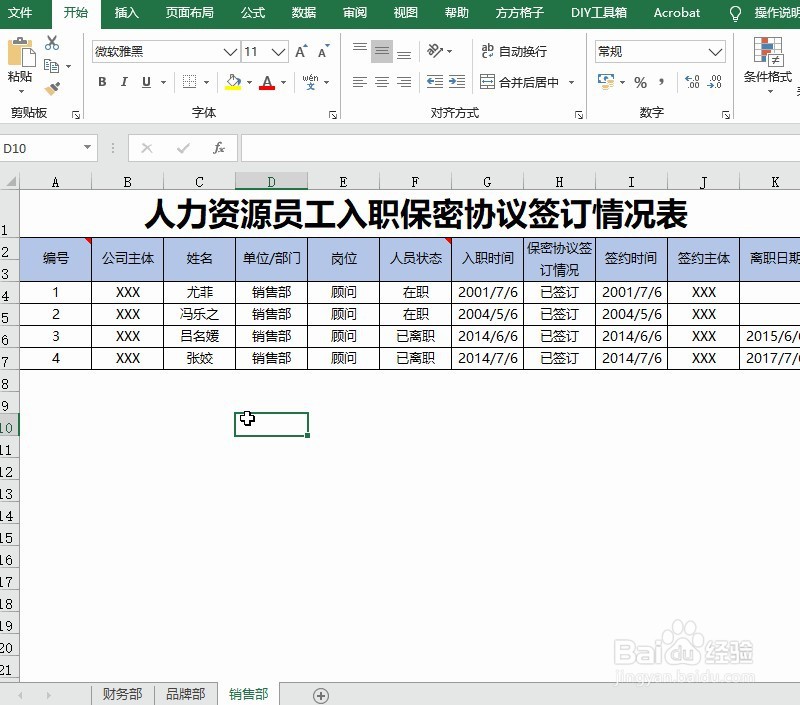
工具/原料
excel方方格子插件(可自行百度“方方格子”进行了解)
方法/步骤
01、那我们可以找一个数据信息,也就是行数最多的表格,选中2列数据内容,注意左列必修为部门列

02、然后直接单击方方格子插件按钮

03、接着单击汇总拆分选项
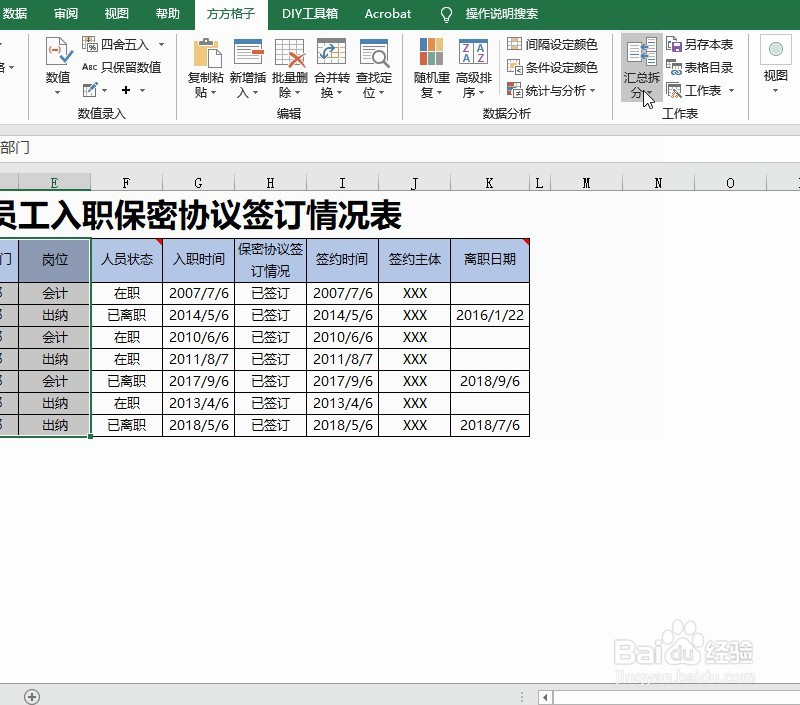
04、然后选择汇总多表操作

05、弹出对话框,然后选择3张表格,接着选择区域样式为二维表,设置汇总方式为计数,单击确定即可
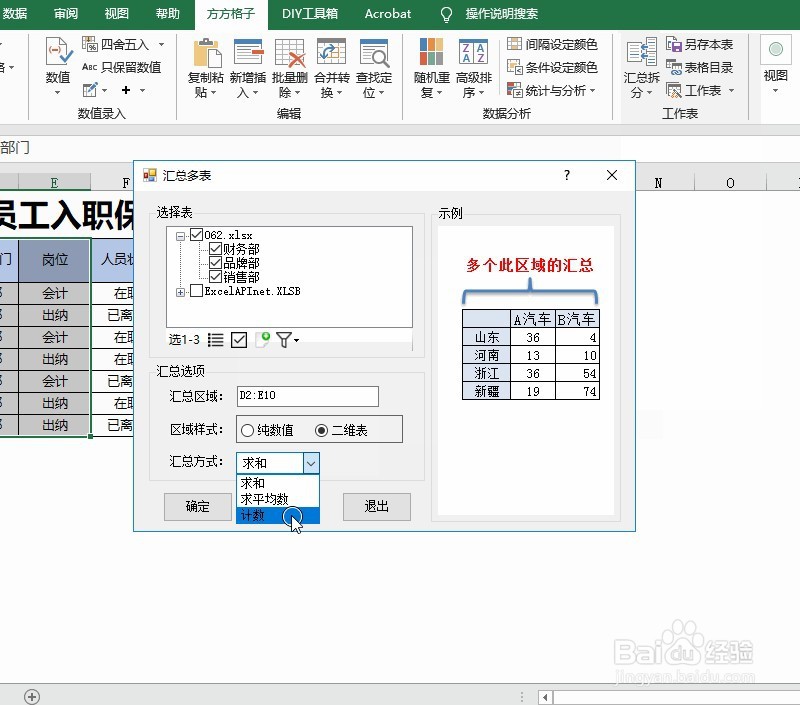
06、好了确定后即可看到每个部门的招聘人数
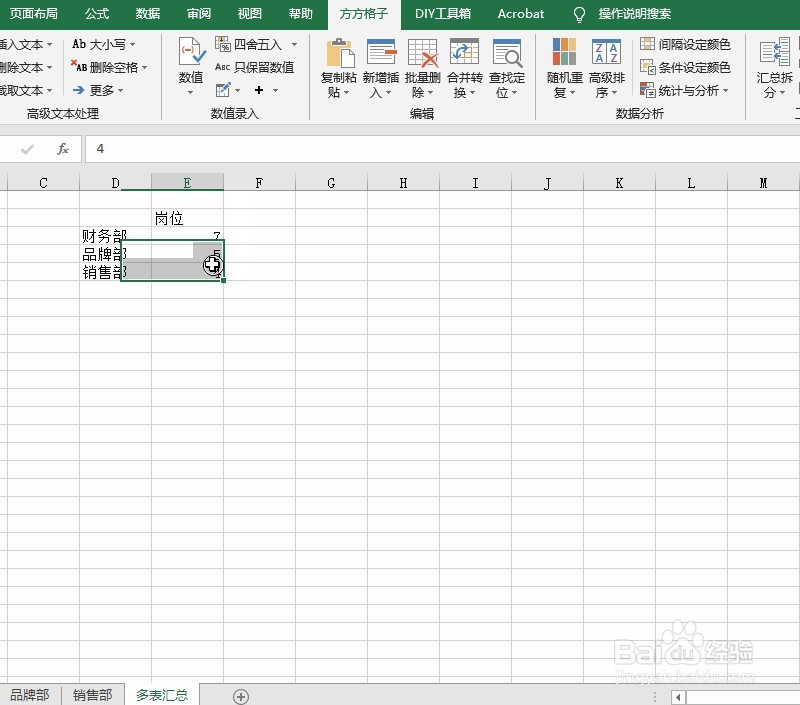
动图操作如下

注意事项
感谢关注和分享
声明:本网站引用、摘录或转载内容仅供网站访问者交流或参考,不代表本站立场,如存在版权或非法内容,请联系站长删除,联系邮箱:site.kefu@qq.com。
阅读量:150
阅读量:183
阅读量:130
阅读量:32
阅读量:72